如何把照片内存变小?本章内容给大家谈谈关于遇上怎么缩小照片内存的问题,我们该怎么处理呢。下面这篇文章将为你提供一个解决思路,希望能帮你解决到相关问题。
如何把照片内存变小
步骤/方式1
以Windows 10为例,
首先将桌面上的照片右键点击弹出属性窗口,查看当前照片的属性大小。
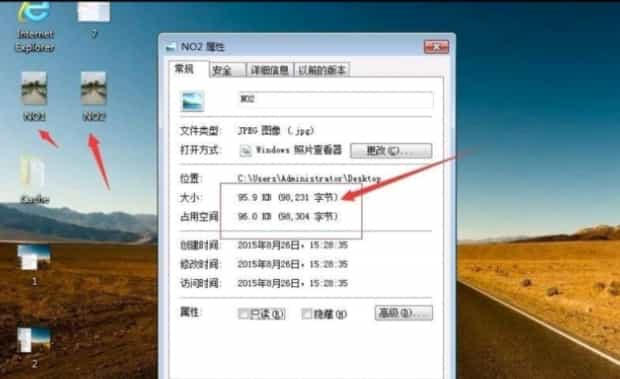
步骤/方式2
然后对“重新调整大小”进行设置,大小调小之后,点击下方的“确定”按钮即可。
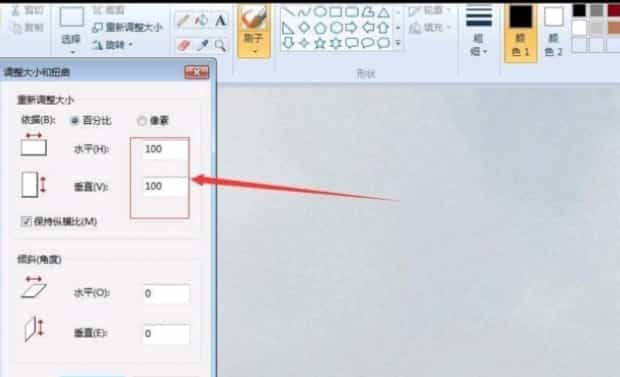
怎么缩小照片内存
第一:首先选中你需要缩小内存的照片,查看照片内存大小的方式是:鼠标右键单击照片,在弹出来的下拉框中点击属性,将会看到如下界面。
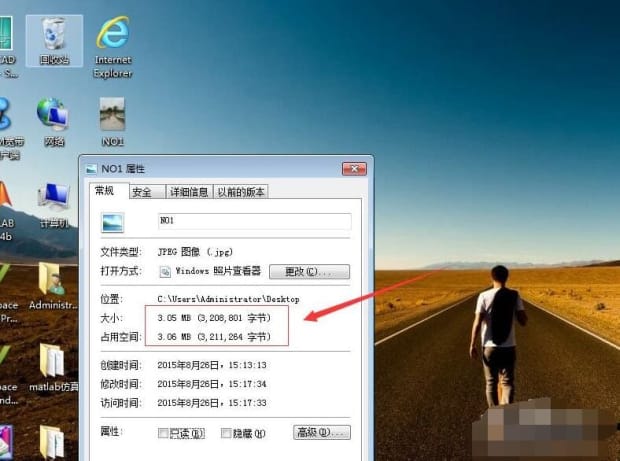
第二:这部开始缩小操作:选中照片,右键单击“编辑”。
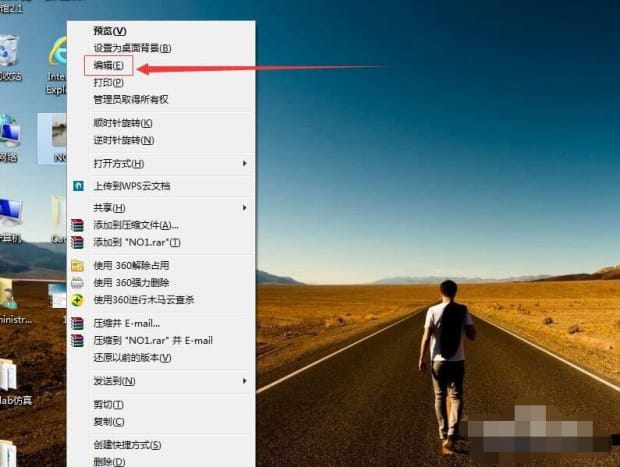
第三:在弹出来的会话框中单击“重新调整大小”。
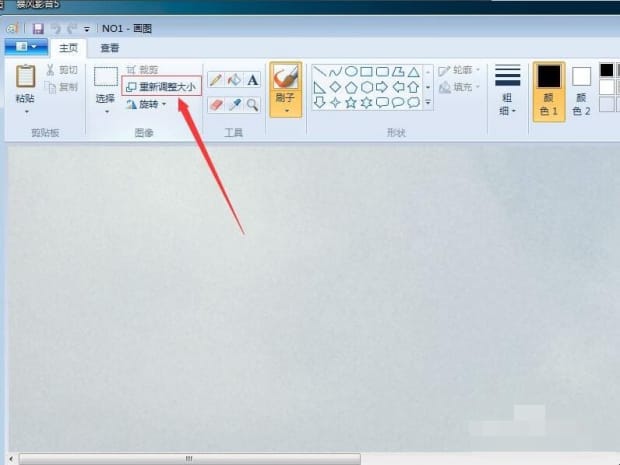
第四:没调整之前照片的大小时水平和垂直方向上的值都是100。
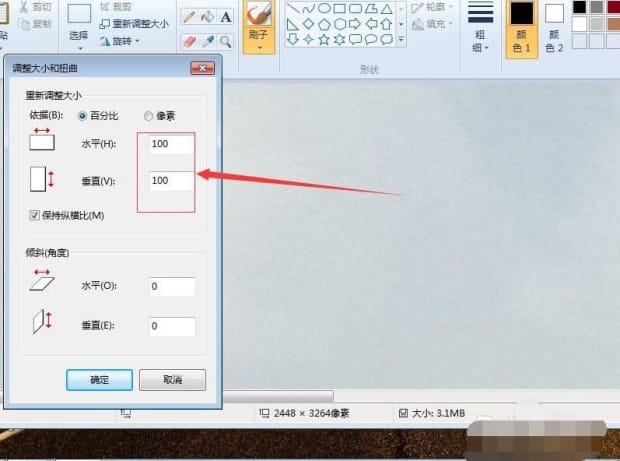
第五:然后将垂直和水平方向的值都改为40。

第六:然后电机左上角的保存或者另存为,想改变原照片内存大小则单击“保存”,不想改变原照片大小,只是想生成一张更小容量的照片可以单击“另存为”。
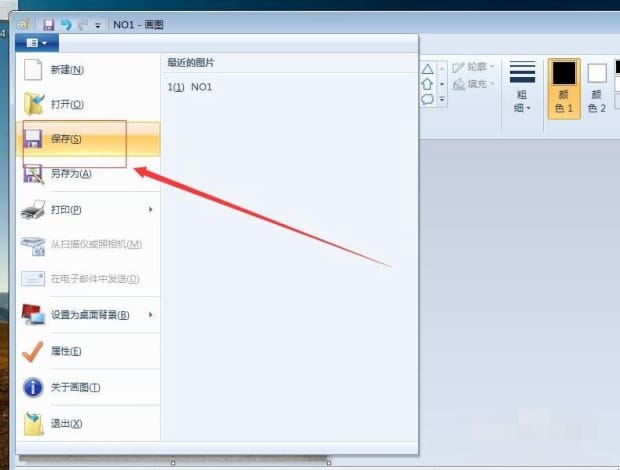
第七:最后通过属性查看修改之后照片的容量缩小为96KB,符合要求,如果不符合的话可以再次缩小。
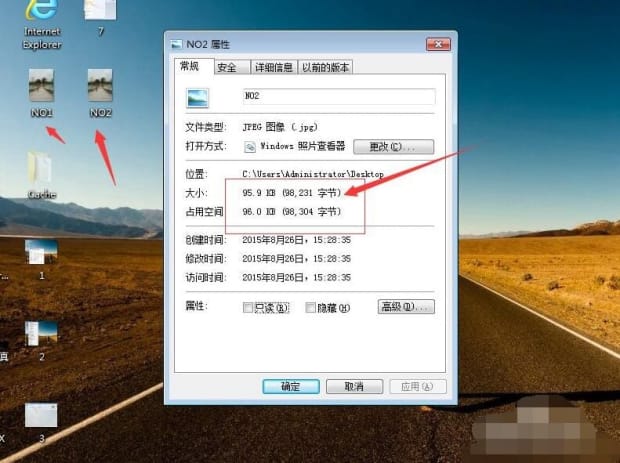
以上就是为你整理的怎么缩小照片内存全部内容,希望文章能够帮你解决如何把照片内存变小相关问题,更多请关注本站电脑栏目的其它相关文章!
